
Gabriel Brooks
0
1157
212
Saviez-vous que les fichiers peuvent être extraits de lecteurs de données effacés? Cela inclut les disques durs, les disques SSD et, oui, les clés USB. Peu importe si le lecteur est interne ou externe - la récupération de données est une chose réelle qui fonctionne Qu'est-ce que la récupération de données et comment fonctionne-t-il? Qu'est-ce que la récupération de données et comment ça marche? Si vous avez déjà subi une perte importante de données, vous vous êtes probablement déjà posé la question de la récupération de données - comment ça marche?? .
Donc, la prochaine fois que vous avez un lecteur flash contenant un fichier sensible, sachez que faire glisser ce fichier dans la corbeille ne suffit pas pour vous en débarrasser. Ce simplement des notes le fichier a été supprimé. Les bits sont toujours là.
Si vous souhaitez effacer votre clé USB de sorte que rien ne soit récupérable, vous devrez prendre quelques mesures supplémentaires. Voici quelques méthodes simples que vous pouvez utiliser et qui ne nécessitent aucune expertise technique..
Méthode 1: Utiliser une application tierce
Le Web regorge d'applications, gratuites et payantes, qui promettent des solutions en un clic pour nettoyer vos disques. Malheureusement, beaucoup d'entre eux sont obsolètes, inefficaces, nuisibles ou tout simplement trop chers pour ce qu'ils proposent. C'est pourquoi nous recommandons Eraser - ce n'est pas ça.
Eraser prend en charge Windows XP SP3, Vista, 7, 8 et 10. Vous pouvez même l'utiliser avec Windows 98, ME, NT et 2000 à condition de vous en tenir à la version 5.7 ou antérieure. Cependant, pour de meilleurs résultats, restez sur la dernière version, qui est la version 6.2 à ce jour..
1. Téléchargez et installez-le comme d'habitude. Il suffit de visiter la page de téléchargement et de récupérer la dernière version disponible. Exécutez-le dès qu'il est installé.
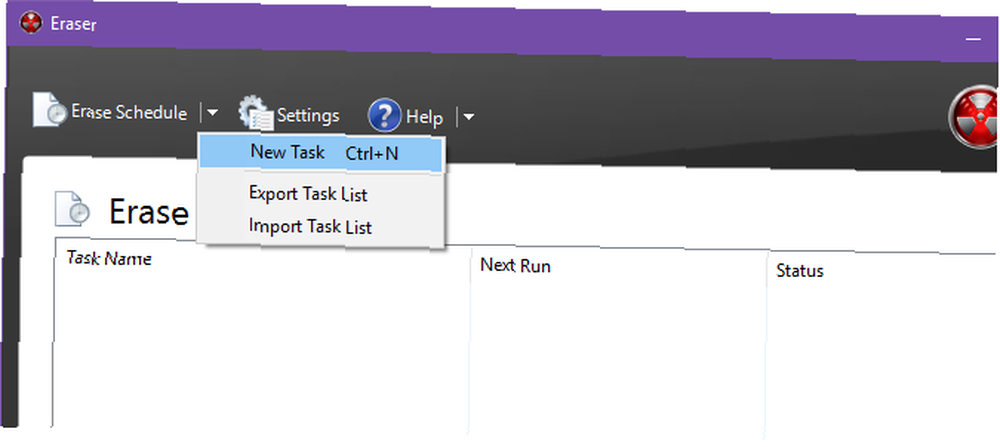
2. Créer une nouvelle tâche. En haut à gauche, cliquez sur la flèche en regard de Effacer calendrier et sélectionnez Nouvelle tâche. (Ou utilisez simplement le Ctrl + N raccourci clavier.) Une invite apparaîtra où vous pouvez entrer les détails de cette tâche.
Donnez à la tâche un nom comme “Essuyer le lecteur flash”. Pour le type de tâche, laissez-le sur le manuel. Si vous souhaitez nettoyer régulièrement le lecteur, n'hésitez pas à essayer les autres types et à ne pas oublier de configurer les détails récurrents sous l'onglet Planification..
Mais le plus important est de définir ce qu’il faut effacer. Faites cela en cliquant sur Ajouter des données. Pour Type de cible, sélectionnez Drive / Partition. Sous Paramètres, utilisez le menu déroulant pour sélectionner le lecteur que vous souhaitez effacer. Soyez très prudent et vérifiez trois fois le lecteur que vous sélectionnez. Si vous choisissez le mauvais, il n'y a pas de retour après l'effacement.
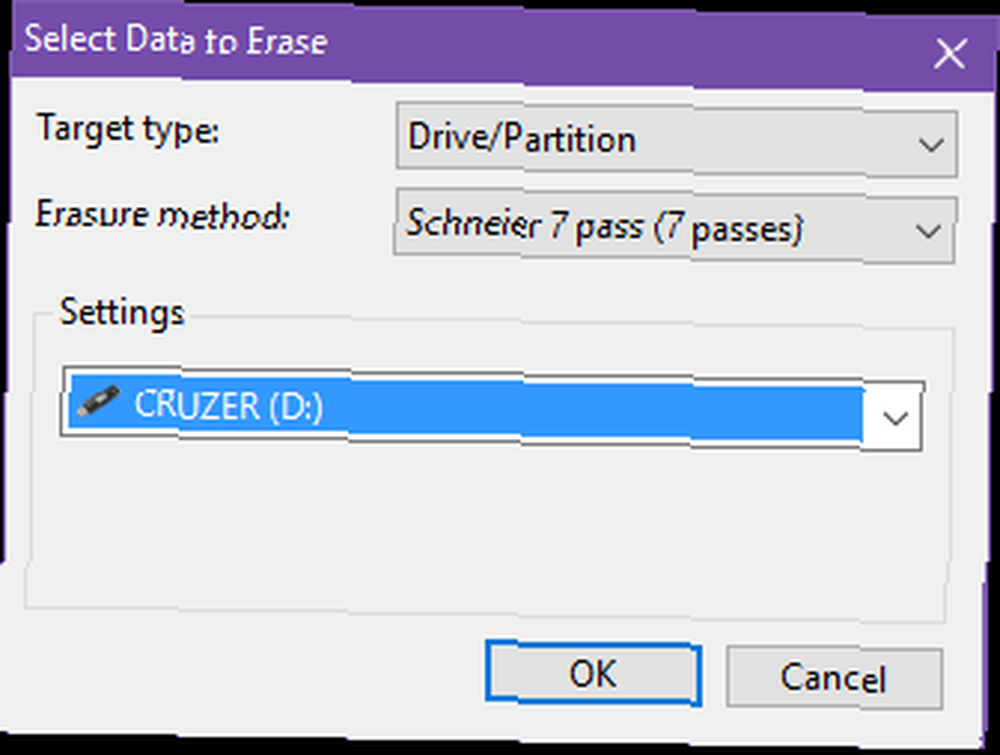
3. Sélectionnez une méthode d'effacement. Comme pour tout ce qui a trait à l’informatique, il n’ya jamais une solution qui convienne à tous les cas d’utilisation. Pour l'effacement des données, vous pouvez utiliser plusieurs algorithmes, chacun étant conçu pour remplir un objectif spécifique dans des circonstances spécifiques..
Par exemple, la méthode Gutmann exécute 35 passages différents sur le lecteur pour maximiser la couverture et garantir que les données sont aussi irrécupérables que possible. Cela fonctionne pour les disques durs, SSD et USB. Cependant, l'exécution de 35 passes prend beaucoup de temps et est donc excessive pour tout sauf les bits de données les plus sensibles (par exemple, des secrets gouvernementaux)..
La plupart des experts en sécurité estiment que sept passages constituent un excellent compromis entre rapidité et efficacité. Par conséquent, nous vous recommandons d’utiliser le Méthode Schneier 7 passes pour essuyer vos lecteurs flash.
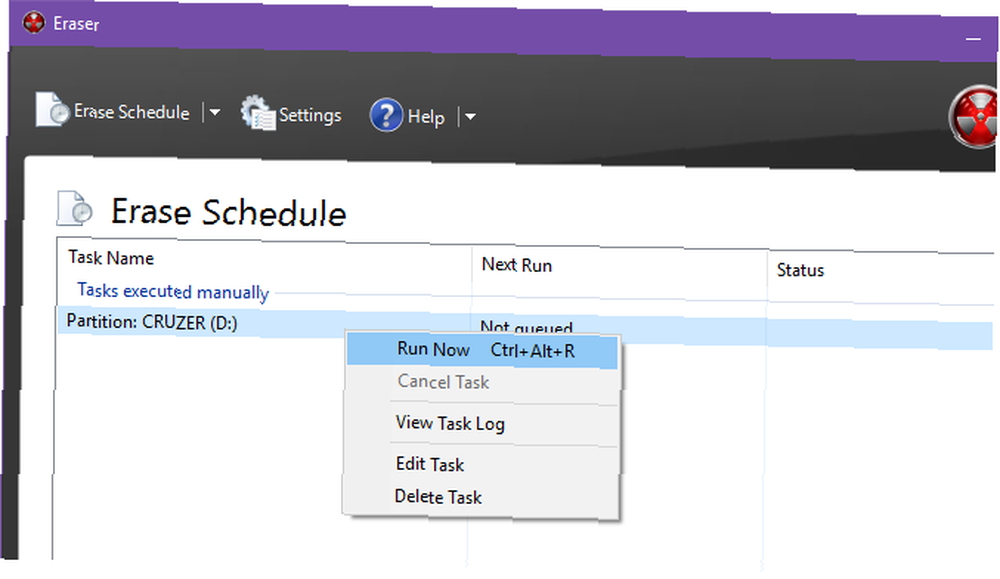
4. Exécuter la tâche. La planification d'effacement doit maintenant contenir la tâche nouvellement créée. Faites un clic droit dessus et sélectionnez Cours maintenant pour commencer le processus (ou utilisez le Ctrl + Alt + R raccourci clavier).
Notez que les lecteurs flash modernes ont des algorithmes de nivellement d'usure intégrés. Comment effacer votre disque SSD de manière sécurisée sans le détruire Comment effacer votre disque SSD de manière sécurisée sans le détruire Les disques SSD ne peuvent être gravés qu'un nombre limité de fois. C'est un défi, en particulier pour effacer les données et le faire de manière sécurisée, ce qui peut considérablement réduire les performances et raccourcir la durée de vie des disques SSD. qui essaient de répartir les fichiers uniformément dans toutes les cellules de stockage. Ceci est destiné à prolonger la durée de vie de l'appareil. Cependant, cela empêche également le système d’exploitation de choisir où écrire les fichiers.
En d’autres termes, l’effacement sécurisé des lecteurs à mémoire flash n’est jamais une chose sûre. Vous pouvez être assuré de savoir que plus du lecteur aura été écrasé, mais vous ne pouvez jamais être sûr que tout du lecteur a été soigneusement essuyé.
Télécharger - Gomme (gratuite)
Méthode 2: utiliser la ligne de commande
Windows est fourni avec de nombreux utilitaires de ligne de commande intégrés, et l'un d'eux s'appelle Cipher. Cipher peut faire beaucoup de choses liées aux lecteurs, aux systèmes de fichiers et au chiffrement, mais nous souhaitons l’utiliser pour une fonction spécifique: la suppression des données inutilisées..
1. Lancer une invite de commande surélevée. Pour ce faire, le plus simple est d’appuyer sur Touche Windows + X (pour ouvrir le menu moins connu 10 Superpouvoirs Windows négligés et comment y accéder. 10 Les superpuissances Windows négligées et comment y accéder Avec tous ses recoins, même les plus féroces des fans de Windows n’ont exploré toutes ses caractéristiques complexes. Nous avons compilé ces astuces et astuces Windows cachées que tout le monde va apprécier.) Et sélectionnez Invite de commandes (Admin). Vous aurez besoin d'un accès UAC de niveau administrateur pour que cela fonctionne.
Dans l'invite de commande élevée, tapez chiffré /? pour voir une description complète de ce qu'il peut faire et de tous les différents commutateurs disponibles.
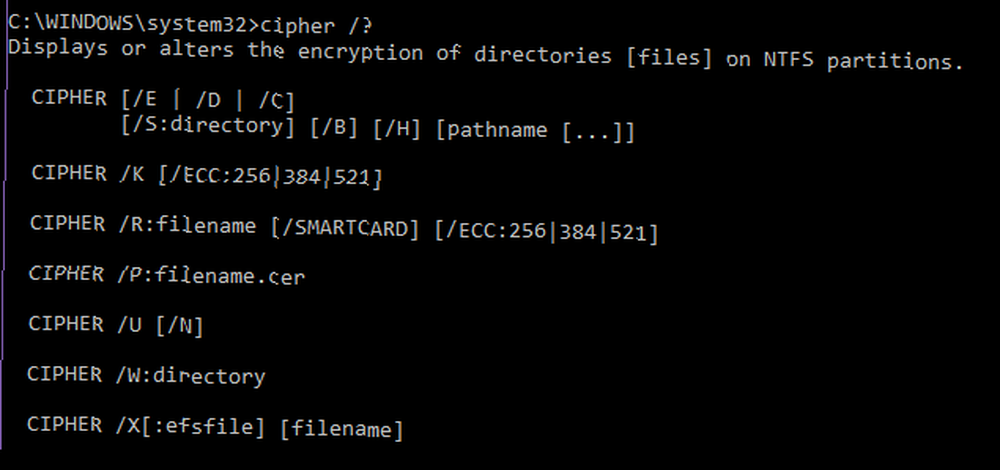
Si vous faites défiler vers le bas, vous verrez un commutateur appelé / W qui signifie Wipe. Selon la description, il parcourt l'intégralité du lecteur que vous soumettez et écrase tous les bits masqués comme étant inutilisés..

2. Lancez Cipher sur votre disque. Au cas où vous l'auriez manquée dans la méthode 1, les clés USB sont dotées d'algorithmes de nivellement d'usure intégrés qui tentent de répartir les données de manière uniforme dans toutes les cellules de stockage et que le système d'exploitation ne peut remplacer. (Cipher est revenu à l'époque des disques durs.) En tant que tel, vous ne pouvez jamais être sûr à 100% que chaque bit de données inutilisé a été écrasé..
Cela étant dit, exécuter Cipher plusieurs fois va au moins écraser certains du lecteur - on pourrait même dire qu'il écrase plus c'est mieux que rien. Assurez-vous simplement de formater votre clé USB avant de lancer Cipher dessus.
Pour exécuter Cipher, utilisez la commande suivante:

Remplacer D: CRUZER avec votre propre disque et partition. Pour le trouver, ouvrez l’Explorateur de fichiers (raccourci clavier Touche Windows + E) et accédez à Ce PC dans la barre latérale gauche. Ensuite, sous Périphériques et lecteurs, vous devriez voir votre lecteur et sa lettre de partition..
Soyez très prudent lorsque vous utilisez cette méthode et assurez-vous de saisir le nom du lecteur correctement. Une erreur ici pourrait être coûteuse!
Méthode 3: utilisez un marteau
En raison des algorithmes de nivellement d'usure intégrés susmentionnés, les lecteurs flash ne peuvent pas être effacés en toute sécurité avec une certitude absolue. Ceci est l’un des inconvénients à les utiliser au lieu des disques durs traditionnels. 7 choses à savoir lors de l’achat d’un lecteur de données pour les sauvegardes 7 choses à savoir lors de l’achat d’un lecteur de données pour les sauvegardes Vous songez à acheter un lecteur de données pour stocker des sauvegardes de fichiers? Voici ce que vous devez savoir si vous voulez prendre une décision éclairée. .
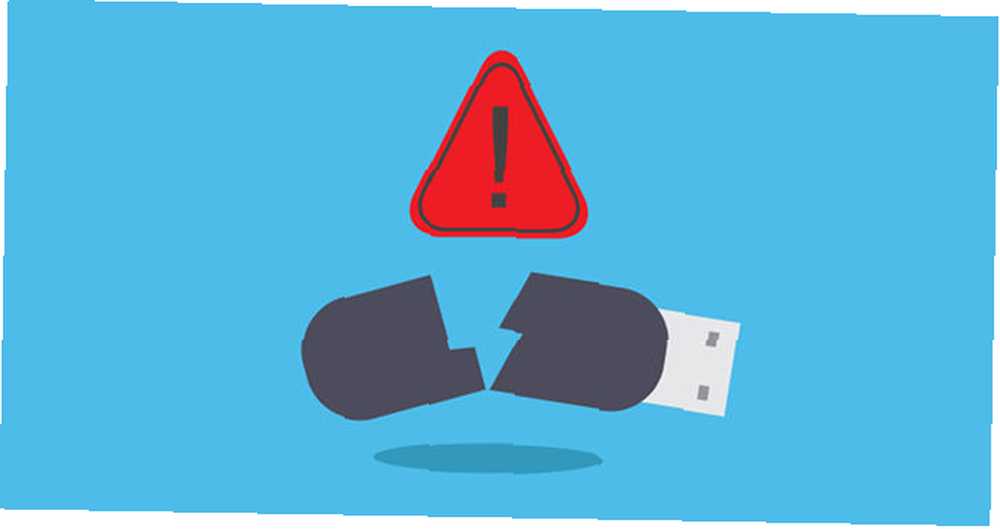 Crédit d'image: file404 via Shutterstock
Crédit d'image: file404 via Shutterstock
Sérieusement, le seul moyen de garantir que les données du lecteur flash soient irrécupérables consiste à pulvériser physiquement le lecteur flash. Plus précisément, vous devrez briser les puces de stockage dans le boîtier du lecteur. Plus vous les écrasez, plus ils deviennent irrécupérables.
C'est une mesure extrême, oui, mais les lecteurs flash sont bon marché de nos jours et c'est un petit prix à payer pour la sécurité des données.
De plus, c'est amusant.
Il vaut mieux utiliser le cryptage à la place
À l'avenir, il vaudrait mieux que vous chiffrer vos données avant de les mettre sur votre lecteur flash. Pour ce faire, utilisez un outil de chiffrement de données tiers réputé. TrueCrypt Is Dead: 4 alternatives de chiffrement de disque pour Windows TrueCrypt est mort: 4 Alternatives de chiffrement de disque pour Windows TrueCrypt n'existe plus, mais heureusement, il existe d'autres programmes de chiffrement utiles. Bien qu'ils ne soient pas des remplaçants exacts, ils devraient répondre à vos besoins. . N'oubliez pas de chiffrer les données avant le transférer sur!
De cette façon, même si quelqu'un parvient à mettre la main sur votre disque, il ne pourra pas voir le contenu. Et si vous nettoyez votre disque et que quelqu'un récupère les données, il devra quand même utiliser le chiffrement. C'est réal Sécurité.
Comment stockez-vous vos données sensibles? Connaissez-vous d'autres méthodes qui fonctionnent pour effacer en toute sécurité les données du lecteur flash? Faites-nous savoir dans les commentaires ci-dessous!











